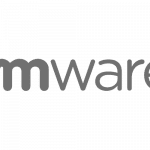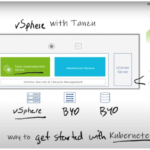Wie können wir helfen?
VMware PowerCLI installieren und nutzen (Basics)
Das VMware PowerCLI Tool ist eines der wichtigsten um die VMware Systemlandschaft zu verwalten und anzupassen. VMware PowerCLI kann direkt mittels powershell (ab Version 3) installiert und genutzt werden. Wie das funktioniert, erfahrt ihr hier.
Vorbereitungen
- Powershell als Administrator ausführen
- Setze mit
Set-ExecutionPolicy RemoteSigneddie Execution Policy auf RemoteSigned. - Installiere VMware PowerCLI mit
Install-Module -Name VMware.PowerCLI - Bestätige alle Fragen mit [J] Ja oder [A] Ja, alle
VMware PowerCLI Basics
- Warnhinweis Benutzerinformationen deaktivieren:
Set-PowerCLIConfiguration -Scope User -ParticipateInCEIP $false - InvalidCertificate auf Promt setzen:
Set-PowerCLIConfiguration -InvalidCertificateAction prompt - Verbindung zum vCenter herstellen:
Connect-VIServer -Server FQDNvCenterServer -User administrator@vsphere.local -Password YourPassword - List VMs
Get-VM | Select-Object Name,NumCPU,MemoryMB,PowerState,Host | ft - Netzwerkadapter in VMXNET3 einer VM ändern
Get-VM <VM Name> | Get-NetworkAdapter | Set-NetworkAdapter -type "vmxnet3"